Регистрация на сайте
Для входа в систему Moodle перейдите на сайт oxbridgeschool.ru и произведите первичную регистрацию. Кликните по кнопке «Новая учетная запись», в открывшимся окне внесите всю обязательную информацию. Придумайте Логин и Пароль (пароль должен содержать символов - не менее 6, цифр - не менее 1) внесите актуальный адрес электронной почты, укажите Имя и Фамилию (кириллицей) не обязательные поля заполняются по желанию пользователя. Кликните кнопку «Создать мой новый аккаунт». Система Moodle отправит на вашу электронную почту письмо с подтверждением регистрации, (для завершения регистрации необходимо обязательно перейти по ссылки из письма).
Для входа в систему Moodle перейдите на сайт oxbridgeschool.ru и внесите свой Логин и Пароль в соответствующие поля, нажать на кнопку Вход.
При вводе пароля вручную необходимо проверить, какой язык набора текста установлен и отключен ли режим фиксации прописных букв (Caps Lock). Логин и пароль вводятся с учетом регистра.
Редактирование личной информации
Как только вы вошли в систему, вы окажетесь на главной странице и в верхнем правом углу окна браузера увидите изображение отсутствующей фотографии. Кликнув по нему мышкой, во всплывающем окне увидите ваше имя. Обратите внимание: имя пользователя выделено как гиперссылка – активируйте эту ссылку щелчком левой кнопки мышки, и вы увидите ваш пользовательский профиль. Активируйте вкладку «О пользователе». Войдя в личный кабинет, вы можете отредактировать свой профиль.
Для редактирования вашей персональную информацию, активируйте вкладку «Редактировать информацию». Откроется одноименная форма.
Описание некоторых полей:
– показывать e-mail. Данный параметр определяет, могут ли другие пользователи видеть адрес вашей электронной почты. Вы можете установить так, чтобы все пользователи (включая гостей) могли видеть ваш адрес, или так, чтобы только участники вашего курса могли его видеть. Можно полностью отключить отображение вашего электронного адреса;
– фотография. Если вы хотите, чтобы ваша фотография отображалась в профиле, а также в некоторых разделах (например, в форуме), здесь вы можете загрузить изображение с вашим фото. Чтобы сделать это, нажмите на кнопку «Добавить файл», найдите файл с заранее сохраненной на вашем компьютере фотографией в формате jpeg и щелкните по кнопке «Открыть». Затем нажмите на кнопку «Сохранить» в самом конце формы, и система вне-сет изменения в ваш профиль.
Желательно, чтобы фотография была размером 100x100 пикселей, иначе система сама выполнит обрезку изображения до нужных размеров.
После редактирования профиля активируйте кнопку «Обновить профиль».
Запись на курс - оплата
Для того чтобы начать обучение, необходимо быть подписанным на курс. В системе Moodle от компании RELOD реализованы несколько различный инструментов записи пользователей на курс:
- Ручная запись специалистами компании RELOD, при таком сценарии курс автоматически прикрепляется в «Личный кабинет» пользователя.
- Запись на курс по коду активации.
Для активации кода необходимо авторизоваться на сайте oxbridgeschool.ru. На главной странице в правом верхнем углу в блок «Активация кода» (Рис.1) внести код полученный ранее от специалистов компании RELOD и нажать на клавишу «Enter», курс автоматически привяжется в ваш «Личный кабинет».
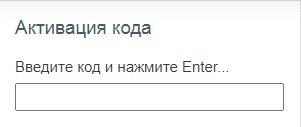
Рис.1
Покупка курса.
На главной странице сайта oxbridgeschool.ru пользователь выбирает интересующий его курс используя «Витрину курсов» (Рис.2) или поиск курса в случаи если пользователь знает название курса.
Рис.2
Выбрав курс пользователь кликает на клавишу «Получить доступ», в окне пользователю предоставляется информация о курсе, продолжительности курса и его стоимости. Для приобретения пользователь кликает на кнопку «Оплатить» (Рис.3), система перенаправляет пользователя на стандартную форму оплаты от компании Яндекс. Пользователь выбирает удобную для него форму оплаты и заполняет данные из формы. После оплаты система автоматически вернет пользователя на сайт oxbridgeschool.ru и привяжет приобретенный курс в «Личный кабинет».
Рис.3